如何搭建linux git服务器
首先我们分别在Git服务器和客户机中安装Git服务程序(刚刚实验安装过就不用安装了):
[root@linuxprobe ~]# yum install git
Loaded plugins: langpacks, product-id, subscription-manager
This system is not registered to Red Hat Subscription Management You can use subscription-manager to register
Package git-1831-4el7x86_64 already installed and latest version
Nothing to do
然后创建Git版本仓库,一般规范的方式要以git为后缀:
[root@linuxprobe ~]# mkdir linuxprobegit
修改Git版本仓库的所有者与所有组:
[root@linuxprobe ~]# chown -Rf git:git linuxprobegit/
初始化Git版本仓库:
[root@linuxprobe ~]# cd linuxprobegit/
[root@linuxprobe linuxprobegit]# git --bare init
Initialized empty Git repository in /root/linuxprobegit/
其实此时你的Git服务器就已经部署好了,但用户还不能向你推送数据,也不能克隆你的Git版本仓库,因为我们要在服务器上开放至少一种支持Git的协议,比如HTTP/HTTPS/SSH等,现在用的最多的就是HTTPS和SSH,我们切换至Git客户机来生成SSH密钥:
[root@linuxprobe ~]# ssh-keygen
Generating public/private rsa key pair
Enter file in which to save the key (/root/ssh/id_rsa):
Created directory '/root/ssh'
Enter passphrase (empty for no passphrase):
Enter same passphrase again:
Your identification has been saved in /root/ssh/id_rsa
Your public key has been saved in /root/ssh/id_rsapub
The key fingerprint is:
65:4a:53:0d:4f:ee:49:4f:94:24:82:16:7a:dd:1f:28 root@linuxprobecom
The key's randomart image is:
+--[ RSA 2048]----+
| o+ooo |
| oo + |
| + E o |
| o = + = |
| S o o |
| |
| |
| |
| |
+-----------------+
将客户机的公钥传递给Git服务器:
[root@linuxprobe ~]# ssh-copy-id 1921681010
root@1921681010's password:
Number of key(s) added: 1
Now try logging into the machine, with: "ssh '1921681010'"
and check to make sure that only the key(s) you wanted were added
此时就已经可以从Git服务器中克隆版本仓库了(此时目录内没有文件是正常的):
[root@linuxprobe ~]# git clone root@1921681010:/root/linuxprobegit
Cloning into 'linuxprobe'
warning: You appear to have cloned an empty repository
[root@linuxprobe ~]# cd linuxprobe
[root@linuxprobe linuxprobe]#
初始化下Git工作环境:
[root@linuxprobe ~]# git config --global username "Liu Chuan"
[root@linuxprobe ~]# git config --global useremail "root@linuxprobecom"
[root@linuxprobe ~]# git config --global coreeditor vim
向Git版本仓库中提交一个新文件:
[root@linuxprobe linuxprobe]# echo "I successfully cloned the Git repository" > readmetxt
[root@linuxprobe linuxprobe]# git add readmetxt
[root@linuxprobe linuxprobe]# git status
# On branch master
#
# Initial commit
#
# Changes to be committed:
# (use "git rm --cached " to unstage)
#
# new file: readmetxt
#
[root@linuxprobe linuxprobe]# git commit -m "Clone the Git repository"
[master (root-commit) c3961c9] Clone the Git repository
Committer: root
1 file changed, 1 insertion(+)
create mode 100644 readmetxt
[root@linuxprobe linuxprobe]# git status
# On branch master
nothing to commit, working directory clean
但是这次的操作还是只将文件提交到了本地的Git版本仓库,并没有推送到远程Git服务器,所以我们来定义下远程的Git服务器吧:
[root@linuxprobe linuxprobe]# git remote add server root@1921681010:/root/linuxprobegit
将文件提交到远程Git服务器吧:
[root@linuxprobe linuxprobe]# git push -u server master
Counting objects: 3, done
Writing objects: 100% (3/3), 261 bytes | 0 bytes/s, done
Total 3 (delta 0), reused 0 (delta 0)
To root@1921681010:/root/linuxprobegit
[new branch] master -> master
Branch master set up to track remote branch master from server
为了验证真的是推送到了远程的Git服务,你可以换个目录再克隆一份版本仓库(虽然在工作中毫无意义):
[root@linuxprobe linuxprobe]# cd /Desktop
[root@linuxprobe Desktop]# git clone root@1921681010:/root/linuxprobegit
Cloning into 'linuxprobe'
remote: Counting objects: 3, done
remote: Total 3 (delta 0), reused 0 (delta 0)
Receiving objects: 100% (3/3), done
[root@linuxprobe Desktop]# cd linuxprobe/
[root@linuxprobe linuxprobe]# cat readmetxt
I successfully cloned the Git repository
http://wwwlinuxprobecom/chapter-21html#214_Git这篇是详细介绍Git的,中间有一部分是怎么去搭建,你可以看下
本文介绍如何在 mac 机器上创建 Git 服务器,总体思路是:使用gitosis来简化创建过程,在用作服务器的机器上创建一个名为 git 的账户来创建 git 服务器,其他客户端通过 ssh 机制访问 git 服务器。
一,创建 git 账户
1,在用作服务器的机器上创建 git 账户。我们可以通过 System Preferences->accounts 来添加。在这里我添加一个 git 的 administrator 账户,administrator 不是必须的,在这里仅仅为了方便。
2,设置远程访问
logout 当前账户,使用 git 账户登录;在 System Preferences->Sharing 中,勾选 Remote Login。
二,下载安装 gitosis
1,Mac OSX Yosemite 默认已经为我们安装了 Git 和 Python,可以使用如下命令查看其版本信息:
yourname:~ git$git--version
git version 232 (Apple Git-55)
yourname:~ git$python--version
Python 279
2,通过命令 git clone git@githubcom:tv42/gitosisgit 来下载 gitosis
yourname:~ git$ git clone git@githubcom:tv42/gitosisgit
Cloning into gitosis
remote: Counting objects: 614, done
remote: Compressing objects: 100% (183/183), done
remote: Total 614 (delta 434), reused 594 (delta 422)
Receiving objects: 100% (614/614), 9382 KiB | 45 KiB/s, done
Resolving deltas: 100% (434/434), done
3,进入 gitosis 目录,使用命令 sudo python setuppy install 来执行 python 脚本来安装 gitosis。
yourname:~ git$ cd gitosis/yourname:gitosis git$ sudo python setuppy install
running install
running bdist_egg
running egg_info
creating gitosisegg-info
……
Using /Library/Python/26/site-packages/setuptools-06c9-py26egg
Finished processing dependencies for gitosis==02
三,制作 ssh rsa 公钥
1,回到 client 机器上,制作 ssh 公钥。在这里我的使用同一台机器上的另一个账户作为 client。如果作为 client 的机器与作为 server 的机器不是同一台,也是类型的流程:制作公钥,放置到服务的 /tmp 目录下。只不过在同一台机器上,我们可以通过开启另一个 terminal,使用 su 切换到 local 账户就可以同时操作两个账户。
yourname:~ git$ su local_accountPassword:bash-32$ cd ~
bash-32$ ssh-keygen -t rsa
Generating public/private rsa key pair
Enter file in which to save the key (/Users/local_account/ssh/id_rsa):
Enter passphrase (empty for no passphrase):
Enter same passphrase again:Your identification has been saved in /Users/local_account/ssh/id_rsa
Your public key has been saved in /Users/local_account/ssh/id_rsapub
bash-32$ cd ssh
bash-32$ ls
id_rsa id_rsapub
bash-32$ cp id_rsapub /tmp/youramepub
在上面的命令里,首先通过 su 切换到 local 账户(只有在同一台机器上才有效),然后进入到 local 账户的 home 目录,使用 ssh-keygen -t rsa 生成 id_rsapub,最后将该文件拷贝放置到 /tmp/yournamepub,这样 git 账户就可以访问 yournamepub了,在这里改名是为了便于在 git 中辨识多个 client。
四,使用 ssh 公钥初始化 gitosis
1,不论你是以那种方式(邮件,usb等等)拷贝 yournamepub 至服务器的 /tmp/yournamepub。下面的流程都是一样,登入服务器机器的 git 账户,进入先前提到 gitosis 目录,进行如下操作初始化 gitosis,初始化完成后,会在 git 的 home 下创建 repositories 目录。
yourname:gitosis git$ sudo -H -u git gitosis-init < /tmp/yournamepub
Initialized empty Git repository in /Users/git/repositories/gitosis-admingit/
Reinitialized existing Git repository in /Users/git/repositories/gitosis-admingit/
在这里,会将该 client 当做认证受信任的账户,因此在 git 的 home 目录下会有记录,文件 authorized_keys 的内容与 yournamepub 差不多。
yourname:~ git$ cd ~yourname:~ git$ cd sshyourname:ssh git$ ls
authorized_keys
我们需要将 authorizd_keys 稍做修改,用文本编辑器打开它,删除里面的"command="gitosis-serve yourname",no-port-forwarding,no-X11-forwarding,no-agent-forwarding,no-pty " 这一行:
yourname:ssh git$ open -e authorized_keys
然后,我们对 post-update 赋予可写权限,以便 client 端可以提交更改。
yourname:gitosis git$ sudo chmod 755 /Users/git/repositories//gitosis-admingit/hooks/post-update
Password:
yourname:ssh git$ cd ~
yourname:~ git$ cd repositories/
yourname:repositories git$ ls
gitosis-admingit
yourname:repositories git$
在上面的命令中可以看到,gitosis 也是作为仓库的形式给出,我们可以在其他账户下 checkout,然后对 gitosis 进行配置管理等等,而无需使用服务器的 git 账户进行。
最后一步,修改 git 账户的 PATH 路径。
yourname:gitosis git$ touch ~/bashrc
yourname:gitosis git$ echo PATH=/usr/local/bin:/usr/local/git/bin:\$PATH > bashrc
yourname:gitosis git$ echo export PATH >> bashrc
yourname:gitosis git$ cat bashrc
PATH=/usr/local/bin:/usr/local/git/bin:$PATHexport PATH
至此,服务器的配置完成。
五,client 配置
1,回到 local 账户,首先在 terminal 输入如下命令修改 local 的 git 配置:
bash-32$ git config --global username "yourgitname"bash-32$ git config --global useremail "yourmail@yourcomcom"
2,测试服务器是否连接正确,将 1014211 换成你服务的名称或服务器地址即可。
yourname:~ local_account$ ssh git@1014211Last login: Mon Nov 7 13:11:38 2011 from 1014211
3,在本地 clone 服务器仓库,下面以 gitosis-admingit 为例:
bash-32$ git clone git@1014211:repositories/gitosis-admingit
Cloning into gitosis-adminremote: Counting objects: 5, doneremote: Compressing objects: 100% (5/5), doneremote: Total 5 (delta 0), reused 5 (delta 0)
Receiving objects: 100% (5/5), done
bash-32$ ls
Desktop InstallApp Music Sites
Documents Library Pictures gitosis-admin
Downloads Movies Public
bash-32$ git
在上面的输出中可以看到,我们已经成功 clone 服务器的 gitosis-admin 仓库至本地了。
4,在本地管理 gitosis-admin:
进入 gitosis-admin 目录,我们来查看一下其目录结构:gitosisconf 文件是一个配置文件,里面定义哪些用户可以访问哪些仓库,我们可以修改这个配置;`keydir` 是存放ssh 公钥的地方。
bash-32$ cd gitosis-admin/
bash-32$ ls
gitosisconf keydir
bash-32$ cd keydir/
bash-32$ ls
yournamepub
我们只需要将其他 client 产生的 ssh 公钥添加到 keydir 目录下,并在 gitosisconf 文件中配置这些用户可以访问的仓库(用户名与放置在 keydir 下sh 公钥名相同,这就是在前面我们要修改ssh 公钥名的原因),然后将改动提交至服务器,这样就可以让其他的 client 端访问服务器的代码仓库了。
5,仓库权限管理
gitosisconf文件是用来设置用户、仓库和权限的控制文件。keydir 目录则是保存所有具有访问权限用户公钥的地方— 每人一个。在 keydir 里的文件名(比如上面的 yournamepub)应该跟你的不一样 — Gitosis 会自动从使用 gitosis-init 脚本导入的公钥尾部的描述中获取该名字。
看一下 gitosisconf 文件的内容,它应该只包含与刚刚克隆的 gitosis-admin 相关的信息:
$ cat gitosisconf
[gitosis]
[group gitosis-admin]
members = scott
writable = gitosis-admin
它显示用户 yourname — 初始化 Gitosis 公钥的拥有者 — 是唯一能管理 gitosis-admin 项目的人。
现在我们来添加一个新项目。为此我们要建立一个名为 mobile 的新段落,在其中罗列手机开发团队的开发者,以及他们拥有写权限的项目。由于 yourname 是系统中的唯一用户,我们把他设为唯一用户,并允许他读写名为 iphone_project 的新项目:
[group mobile]
members = scott
writable = iphone_project
修改完之后,提交 gitosis-admin 里的改动,并推送到服务器使其生效:
$ git commit -am 'add iphone_project and mobile group'[master 8962da8] add iphone_project and mobile group
1 file changed, 4 insertions(+)
$ git push origin master
Counting objects: 5, done
Compressing objects: 100% (3/3), done
Writing objects: 100% (3/3), 272 bytes | 0 bytes/s, done
Total 3 (delta 0), reused 0 (delta 0)
To git@gitserver:gitosis-admingit
fb27aec8962da8 master -> master
6,添加新项目到仓库种
在新工程 iphone_project 里首次推送数据到服务器前,得先设定该服务器地址为远程仓库。但你不用事先到服务器上手工创建该项目的裸仓库— Gitosis 会在第一次遇到推送时自动创建:
$ git remote add origin git@gitserver:iphone_projectgit
$ git push origin master
Initialized empty Git repository in /opt/git/iphone_projectgit/
Counting objects: 3, done
Writing objects: 100% (3/3), 230 bytes | 0 bytes/s, done
Total 3 (delta 0), reused 0 (delta 0)
To git@gitserver:iphone_projectgit
[new branch] master -> master
请注意,这里不用指明完整路径(实际上,如果加上反而没用),只需要一个冒号加项目名字即可 — Gitosis 会自动帮你映射到实际位置。
要和朋友们在一个项目上协同工作,就得重新添加他们的公钥。不过这次不用在服务器上一个一个手工添加到 ~/ssh/authorized_keys 文件末端,而只需管理 keydir 目录中的公钥文件。文件的命名将决定在 gitosisconf 中对用户的标识。现在我们为 John,Josie 和 Jessica 添加公钥:
$ cp /tmp/id_rsajohnpub keydir/johnpub
$ cp /tmp/id_rsajosiepub keydir/josiepub
$ cp /tmp/id_rsajessicapub keydir/jessicapub
然后把他们都加进 mobile 团队,让他们对 iphone_project 具有读写权限:
[group mobile]
members = scott john josie jessica
writable = iphone_project
如果你提交并推送这个修改,四个用户将同时具有该项目的读写权限。
Gitosis 也具有简单的访问控制功能。如果想让 John 只有读权限,可以这样做:
[group mobile]
members = scott josie jessica
writable = iphone_project
[group mobile_ro]
members = johnreadonly = iphone_project
现在 John 可以克隆和获取更新,但 Gitosis 不会允许他向项目推送任何内容。像这样的组可以随意创建,多少不限,每个都可以包含若干不同的用户和项目。甚至还可以指定某个组为成员之一(在组名前加上 @ 前缀),自动继承该组的成员:
[group mobile_committers]
members = scott josie jessica
[group mobile]
members = @mobile_committers
writable = iphone_project
[group mobile_2]
members = @mobile_committers john
writable = another_iphone_project
如果遇到意外问题,试试看把 loglevel=DEBUG 加到 [gitosis] 的段落(译注:把日志设置为调试级别,记录更详细的运行信息。)。如果一不小心搞错了配置,失去了推送权限,也可以手工修改服务器上的 /home/git/gitosisconf 文件 — Gitosis 实际是从该文件读取信息的。它在得到推送数据时,会把新的 gitosisconf 存到该路径上。所以如果你手工编辑该文件的话,它会一直保持到下次向 gitosis-admin 推送新版本的配置内容为
http://gitblitcom/
https://githubcom/gitblit/gitblit
纯java开发,所以需java环境
windows
Linux/OSx
以${baseFolder}代表gitblit根目录,在${baseFolder}\data目录下有一个名为gitblitproperties的配置文件,用于配置gitblit
执行${baseFolder}\gitblitcmd脚本。
最后输出中出现 表示启动成功
访问 http://127001:8080 https://127001:8443
https证书 参考
在特定的重要动作发生时触发自定义脚本
本地库 git/hooks目录下 默认sample结尾,启用去掉sample
服务端也是在hooks目录下
hooks下文件名 即在触发调用 提交时发生顺序
http://gitblitcom/setup_hookshtml
https://blogcsdnnet/fenglailea/article/details/38084639
管理界面->test版本库->编辑版本库->receive
最后保存到此 自动部署 设置完成
搭建Git服务器需要准备一台运行Linux的机器,强烈推荐用Ubuntu或Debian,这样,通过几条简单的apt命令就可以完成安装。
假设你已经有sudo权限的用户账号,下面,正式开始安装。
第一步,安装git:
$ sudo apt-get install git
第二步,创建一个git用户,用来运行git服务:
$ sudo adduser git
第三步,创建证书登录:
收集所有需要登录的用户的公钥,就是他们自己的id_rsapub文件,把所有公钥导入到/home/git/ssh/authorized_keys文件里,一行一个。
第四步,初始化Git仓库:
先选定一个目录作为Git仓库,假定是/srv/samplegit,在/srv目录下输入命令:
$ sudo git init --bare samplegit
Git就会创建一个裸仓库,裸仓库没有工作区,因为服务器上的Git仓库纯粹是为了共享,所以不让用户直接登录到服务器上去改工作区,并且服务器上的Git仓库通常都以git结尾。然后,把owner改为git:
$ sudo chown -R git:git samplegit
需要服务器找我:展翼小T
第五步,禁用shell登录:
出于安全考虑,第二步创建的git用户不允许登录shell,这可以通过编辑/etc/passwd文件完成。找到类似下面的一行:
git:x:1001:1001:,,,:/home/git:/bin/bash
改为:
git:x:1001:1001:,,,:/home/git:/usr/bin/git-shell
这样,git用户可以正常通过ssh使用git,但无法登录shell,因为我们为git用户指定的git-shell每次一登录就自动退出。
第六步,克隆远程仓库:
现在,可以通过git clone命令克隆远程仓库了,在各自的电脑上运行:
$ git clone git@server:/srv/samplegit
Cloning into 'sample'
warning: You appear to have cloned an empty repository
剩下的推送就简单了。
管理公钥
如果团队很小,把每个人的公钥收集起来放到服务器的/home/git/ssh/authorized_keys文件里就是可行的。如果团队有几百号人,就没法这么玩了,这时,可以用Gitosis来管理公钥。
这里我们不介绍怎么玩Gitosis了,几百号人的团队基本都在500强了,相信找个高水平的Linux管理员问题不大。
管理权限
有很多不但视源代码如生命,而且视员工为窃贼的公司,会在版本控制系统里设置一套完善的权限控制,每个人是否有读写权限会精确到每个分支甚至每个目录下。因为Git是为Linux源代码托管而开发的,所以Git也继承了开源社区的精神,不支持权限控制。不过,因为Git支持钩子(hook),所以,可以在服务器端编写一系列脚本来控制提交等操作,达到权限控制的目的。Gitolite就是这个工具。
这里我们也不介绍Gitolite了,不要把有限的生命浪费到权限斗争中。
众所周知,版本系统在开发环境中是必不可少的,但是我们可以把代码免费的托管到GitHub上,如果我们不原意公开项目的源代码,公司又不想付费使用,那么我们可以自己搭建一台Git服务器,可以用Gitosis来管理公钥,还是比较方便的。
搭建环境:
服务器 CentOS66 + git(version 1831)
客户端 Windows10 + git(version 2111windows1)
1 安装Git相关软件
Linux是服务器端系统,Windows作为客户端系统,分别安装Git
安装客户端:
下载 Git for Windows,地址:https://git-for-windowsgithubio/
安装完之后,可以使用Git Bash作为命令行客户端。
安装Gitosis
出现下面的信息表示安装成功了
2 服务器端创建git用户来管理Git服务
3 配置公钥
在Windows上配置管理者,git服务器需要一些管理者,通过上传开发者机器的公钥到服务器,添加成为git服务器的管理者,打开git命令行
4 配置gitosis
使用git用户并初始化gitosis
在Windows上机器上clone gitosis-admin到管理者主机
gitosisconf: git服务器配置文件
keydir: 存放客户端公钥
配置 gitosisconf 文件
在Windows管理者机器上创建本地test仓库,并上传到git服务端
提交到远程服务器
服务端会自动创建test仓库
5添加其他git用户开发者
由于公司开发团队人数不断增多,手动添加开发者私钥到/home/git/ssh/authorized_keys比较麻烦,通过上面的Windows机器的管理者统一收集其他开发者的私钥id_rsapub文件,然后传到服务器上,配置好后,用户即获得项目权限,可以从远程仓库拉取和推送项目,达到共同开发项目。
推送完成后,新加进来的开发者就可以进行项目的开发了,后续增加人员可以这样添加进来,开发者直接把仓库clone下来就可以了。
1、打开控制面板->管理工具->服务项目,禁用Windows防火墙服务。
2、打开控制面板->管理工具,双击“路由和远程访问”。然后右键点击服务器图标,再点击“配置并启用路由和远程访问”。
3、在“路由和远程服务器安装向导”中,选择“自定义配置”。
4、勾选“***访问”和“NAT和基本防火墙”。
5、点击“完成”。系统提示“要开始服务吗?”,选择“是”。
6、接下来开始配置路由和远程访问,我们先点击本地服务旁边的+按钮,把左侧菜单展开,再点击IP路由选择旁边的+按钮。
7、下面配置静态IP地址。右键点击本地服务,点击属性,再点击IP选项卡。
8、点选“静态地址池”,点击“添加”。输入一个起始IP地址和结束IP地址范围,推荐输入1921681100到1921681254这个范围,因为192168段属于本地保留IP段。最后点击“确定”。
9、右键点击“静态路由”,再点击“新建静态路由”。
10、目标和网络掩码都输入0,网关请和TCP/IP属性中的默认网关保持一致。
11、删除“DHCP中继代理程序”中的“内部”项目。
12、然后右键点击“DHCP中继代理程序”,再点击“新增接口”。
13、选择“本地连接”,再点击“确定”,然后在弹出的对话框中点击“确定”。
14、右键点击“NAT/基本防火墙”,再点击“新增接口”,然后选择“本地连接”,点击“确定”。
15、在弹出的对话框中先点选“公共接口连接到Internet”,再勾选“在此接口上启用NAT”,最后点击“确定”。

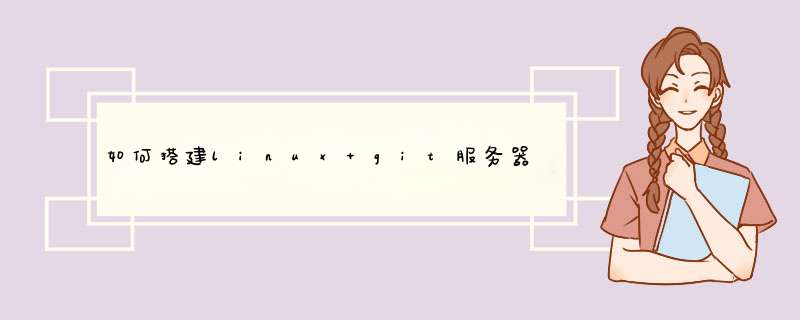





0条评论